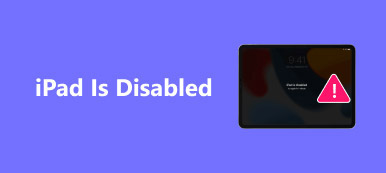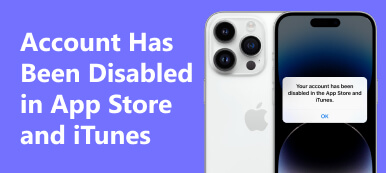«Я забыл свой пароль, и мой iPhone теперь отключен после нескольких неправильных попыток, как снова получить доступ к моему телефону?»
Как одно из самых безопасных цифровых устройств, iPhone необходимо разблокировать с помощью правильного пароля. Даже если вы можете получить доступ к своему устройству с помощью Face ID или Touch ID, пароль необходим после зарядки или перезагрузки. Хорошая новость заключается в том, что вы можете исправить ошибку, сказав iPhone отключен после устранения неполадок ниже.
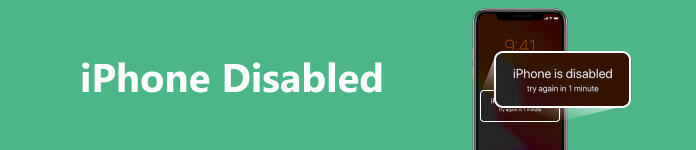
- Часть 1: почему мой iPhone отключен
- Часть 2: Как исправить iPhone отключен, повторите попытку через X минут
- Часть 3: Как исправить iPhone отключен, подключитесь к iTunes
- Часть 4. Что делать, если iPhone не подключается к iTunes
- Часть 5. Часто задаваемые вопросы об отключенном iPhone
Часть 1: почему мой iPhone отключен
Код доступа к экрану блокировки — важная мера безопасности iPhone. Это защищает ваше устройство, ваши данные и вашу конфиденциальность. Apple позволяет пользователям вводить ошибочный пароль несколько раз. Тогда ваш iPhone будет отключен и заблокирован навсегда. Другими словами, неправильный пароль является основной причиной отключения вашего iPhone.
Как упоминалось ранее, вы не можете продолжать вводить неправильные коды доступа. Если у вас было слишком много неудачных попыток, ваш iPhone автоматически отключается на определенное время:
После 5 неудачных попыток подряд ваш iPhone отключается на 1 минуту.
После 7 неудачных попыток подряд ваш iPhone отключается на 5 минут.
После 8 неудачных попыток подряд ваш iPhone отключается на 15 минут.
После 9 неудачных попыток подряд ваш iPhone отключается на 60 минут.
После 10 неудачных попыток подряд ваш iPhone отключается навсегда.
Имейте в виду, что iPhone перейдет в режим самоуничтожения, если неправильный пароль будет введен 10 раз. Это означает, что все ваши данные и настройки будут очищены, если вы продолжите вводить неверный пароль.
Советы, чтобы избежать отключения iPhone
1. Не вводите неправильный пароль слишком много раз.
2. Не оставляйте свой iPhone маленькому ребенку или кому-либо еще.
3. Используйте чехол для телефона, если вы предпочитаете носить iPhone в кармане или сумке.
4. Запишите свой пароль или используйте знакомый вам пароль.
5. Время от времени разблокируйте свой iPhone с помощью пароля, даже если вы настроили Face ID или Touch ID. Это поможет предотвратить забывание пароля.
Часть 2: Как исправить iPhone отключен, повторите попытку через X минут
Как видите, вы получите предупреждение о том, что iPhone отключен, попробуйте еще раз через X минут после 5 неудачных попыток. Самое простое решение — подождать, а затем разблокировать устройство позже. Вы можете получить количество времени ожидания на экране блокировки. Это зависит от количества неудачных попыток.
Кроме того, время увеличивается каждый раз, когда вы не можете ввести правильный пароль на своем iPhone. После 10 неправильных попыток подряд ваш iPhone будет отключен на неопределенный срок.
Ожидание — не единственный способ разблокировать отключенный iPhone. Разблокировка iOS от Apeakoft может помочь вам избавиться от проблемы и снова получить доступ к вашему iPhone. Что еще более важно, он довольно прост в использовании для новичков.

4,000,000+ Загрузки
Вот шаги, чтобы исправить iPhone отключен:
Шаг 1Установите iOS Unlocker
Установите программное обеспечение на свой ПК. Есть другая версия для Mac. Запустите программу и выберите Протрите пароль режим. Подключите отключенный iPhone к тому же компьютеру с помощью кабеля Lightning. Нажмите на Начальный кнопку, чтобы просканировать ваше устройство.

Шаг 2Проверить информацию
Затем вы получите информацию о вашем iPhone, включая категорию, тип, модель и версию iOS. Проверьте их и убедитесь, что все в порядке. нажмите Начальный кнопку, чтобы начать загрузку соответствующей прошивки.

Шаг 3Разблокировать отключенный iPhone
Когда загрузка будет завершена, нажмите кнопку Отпереть кнопку, чтобы двигаться дальше. Внимательно прочитайте предупреждение на экране. Если вы готовы, введите 0000 в коробку и нажмите Отпереть кнопку еще раз. Затем программное обеспечение сделает остальную работу. Подождите, пока процесс завершится, и вы сможете получить доступ к своему iPhone без пароля.

Часть 3: Как исправить iPhone отключен, подключитесь к iTunes
После 10 неудачных попыток ваш iPhone будет отключен навсегда. В этом случае вам придется снова получить доступ к вашему устройству с компьютера. Согласно сообщению, вы можете перезагрузить свой iPhone с помощью iTunes, когда он отключен.
Как исправить iPhone отключен Подключиться к iTunes
Здесь у вас есть два варианта: сбросить отключенный iPhone после подключения к iTunes или восстановление резервной копии. Первый удалит все данные на вашем iPhone и вернет его к заводскому состоянию. Последний возвращает ваши данные до того, как ваш телефон отключится, если у вас есть резервная копия.
Шаг 1 Во-первых, выключите свой iPhone. Чтобы перевести его в режим восстановления, удерживайте правую кнопку при немедленном подключении отключенного iPhone к компьютеру:
iPhone 8 и новее: Боковую кнопка
iPhone 7 / 7 Plus: Уменьшение громкости кнопка
iPhone SE/6s и более ранние модели: Главная кнопка
Отпустите кнопку, пока не увидите экран режима восстановления.
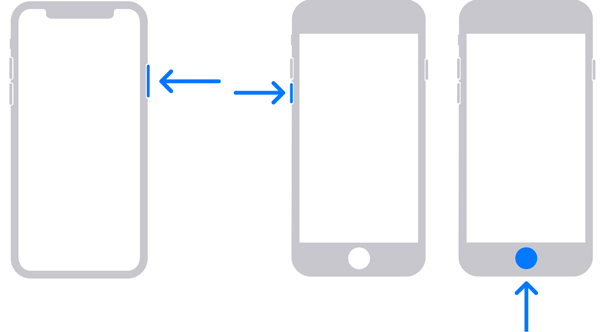
Шаг 2 Теперь Finder или iTunes должны появиться автоматически:
В macOS Catalina: откройте приложение Finder, если оно не появляется, щелкните iPhone под Локации раздел с левой стороны и нажмите кнопку Восстановить .
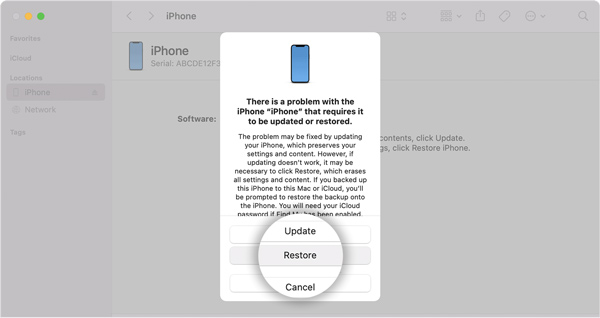
На ПК или macOS Mojave и более ранних версиях: откройте последнюю версию iTunes, щелкните Номер телефона значок в левом верхнем углу, перейдите в Резюме вкладку и нажмите Восстановить или Восстановление iPhone .
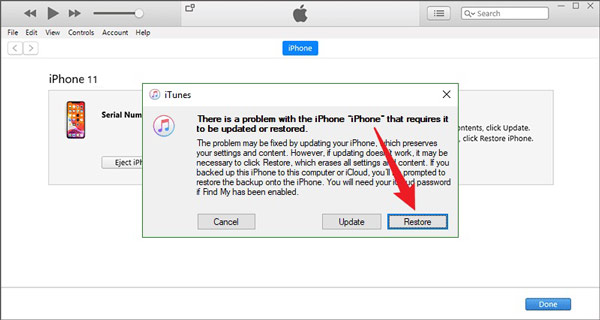
Tип: если у вас есть резервная копия в Finder или iTunes, нажмите Восстановить из копии.
Шаг 3 Затем следуйте инструкциям на экране, чтобы завершить процесс. Когда это будет сделано, ваш iPhone перезагрузится и отобразит экран приветствия.
Как исправить iPhone отключен, подключиться к iTunes без iTunes
Начиная с iOS 15.2 Apple добавила отличную функцию для защиты вашего устройства под названием «Блокировка безопасности». Он позволяет разблокировать отключенный iPhone без iTunes или компьютера. Другими словами, эта функция делает ваш iPhone по-настоящему независимым. Чтобы использовать его, ваш телефон должен быть подключен к сети Wi-Fi или сотовой сети. Также требуется ваш Apple ID и пароль.
Шаг 1 После того, как вы слишком много раз ввели неправильные коды доступа, вы увидите экран блокировки безопасности.
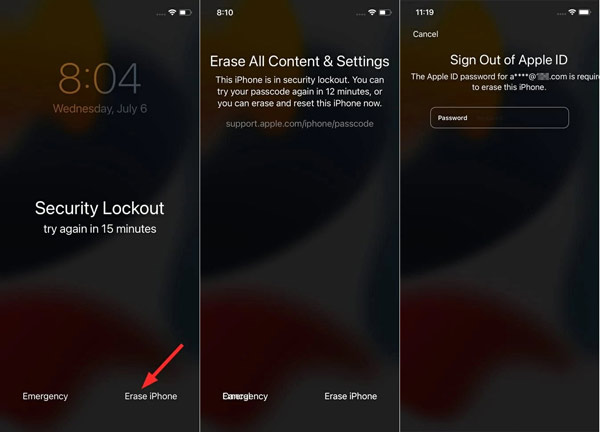
Шаг 2 Нажмите Стереть iPhone внизу экрана и внимательно прочитайте предупреждение. Если вы уверены, коснитесь Стереть iPhone снова.
Шаг 3 При появлении запроса введите пароль, связанный с вашим Apple ID. Затем он начинает удалять все ваши данные и настройки, а затем возвращает ваше устройство к заводским настройкам.
Шаг 4 Когда процесс завершится, ваш iPhone будет разблокирован, и вы сможете настроить его как новое устройство.
Внимание: таким образом можно разблокировать отключенный iPhone без iTunes, iCloud или компьютера, но он должен быть обновлен до iOS 15.2 или более поздней версии.
Часть 4. Что делать, если iPhone не подключается к iTunes
Некоторые люди сообщали, что их отключенные iPhone не подключаются к iTunes. В этом случае вы можете решить починить свой iPhone с помощью iCloud или стороннего приложения. Поговорим о них соответственно.
Решение 1. Исправьте отключенный iPhone с помощью iCloud
Чтобы сбросить отключенный iPhone с помощью iCloud, у вас должен быть настроить функцию «Найти меня» или «Найти iPhone» на вашем устройстве. Кроме того, этот способ действителен только тогда, когда ваш iPhone находится в сети. Кроме того, вам нужен доступный компьютер или мобильный телефон.
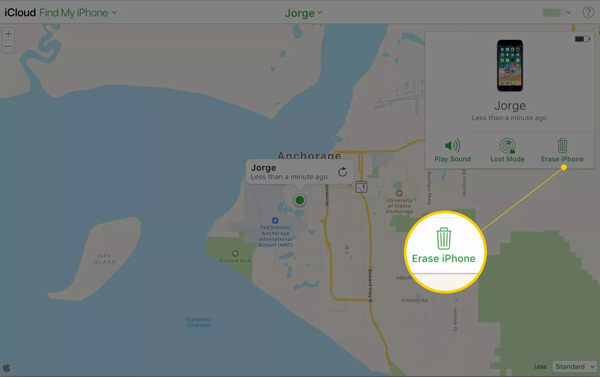
Шаг 1 Перейдите на сайт www.icloud.com в веб-браузере на доступном устройстве. Войдите в свою учетную запись iCloud. Введите код подтверждения, если вы включили двухфакторную аутентификацию.
Шаг 2 Выберите Найти iPhone or Find My на главной странице, чтобы открыть карту.
Шаг 3 Потяните вниз Все устройства список в верхней части карты и выберите отключенный iPhone. Затем вы увидите текущее местоположение вашего телефона.
Шаг 4 Нажмите Стереть iPhone в диалоговом окне над картой и следуйте инструкциям для завершения процесса. Затем ваш iPhone будет разблокирован и удален.
Решение 2. Исправьте отключенный iPhone с помощью восстановления системы iOS
Очевидно, что есть предпосылки для разблокировки отключенного iPhone с помощью iCloud. Если вы не настроили функцию «Найти iPhone», как снова получить доступ к телефону? Apeaksoft iOS Восстановление системы может помочь вам решить эту проблему. Он исправляет множество проблем с программным обеспечением, чтобы вы могли разблокировать отключенный iPhone без iTunes или iCloud.

4,000,000+ Загрузки
Вот шаги, чтобы исправить отключенный iPhone, который не подключается к iTunes:
Шаг 1Подключите iPhone
Запустите лучший инструмент восстановления системы iOS после его установки на ПК или MacBook. Выбирать Восстановление системы iOS, подключите отключенный iPhone к тому же компьютеру с помощью кабеля Lightning и нажмите кнопку Начальный .

Шаг 2Выберите режим
После того, как программа обнаружит ваш телефон, нажмите кнопку фиксированный кнопку для перехода к следующему окну. Здесь вы столкнетесь с двумя режимами. Выберите Расширенный режим, и нажмите Кнопка подтверждения.

Внимание: этот режим удалит все ваши данные и настройки, поэтому вам лучше сделать резервную копию для вашего iPhone.
Шаг 3Сбросить отключенный iPhone
Теперь вам будет предложено проверить информацию на вашем iPhone и исправить ее, если что-то не так. Затем загрузите соответствующую прошивку и нажмите кнопку Следующая кнопку, чтобы начать сброс отключенного iPhone.

Часть 5. Часто задаваемые вопросы об отключенном iPhone
Могу ли я разблокировать отключенный iPhone, не стирая его?
Если ваш iPhone временно отключен, вы можете дождаться окончания счетчика и повторить попытку. Однако, если ваш iPhone отключен на неопределенный срок, вы можете разблокировать его, только восстановив телефон.
Что происходит после 1 часа отключенного iPhone?
Когда час истечет, у вас будет еще один шанс ввести правильный код доступа. Если вы снова ошибетесь слишком много раз, он будет заблокирован на 2 часа или дольше.
Как долго айфоны отключены?
iPhone будет отключен на 1 минуту после шести неудачных попыток подряд. 7 неправильных попыток заблокируют вас на 5 минут. 8 попыток по 15 минут, 10 попыток по часу.
Заключение
Следуя нашим рекомендациям по устранению неполадок, вы должны избавиться от отключенный iPhone и снова получите доступ к своему телефону. Помимо решений, мы предлагаем вам записать свой пароль и не отключать iPhone снова. Apeakoft iOS Unlocker и Apeaksoft iOS System Recovery доступны для обычных людей, которые сталкиваются с этой проблемой. Если у вас есть другие вопросы, пожалуйста, напишите их ниже.